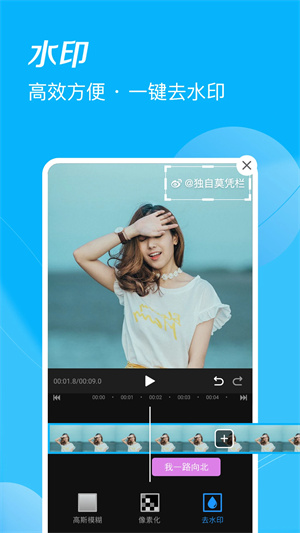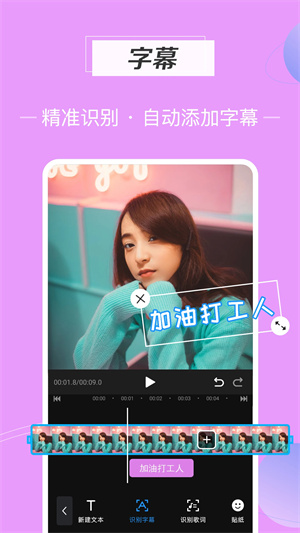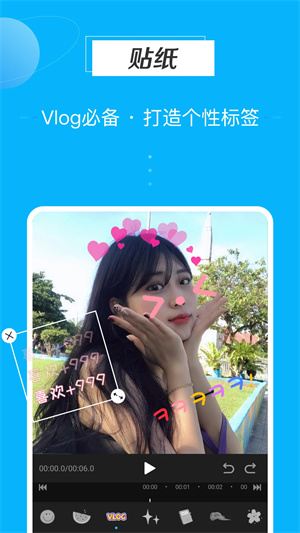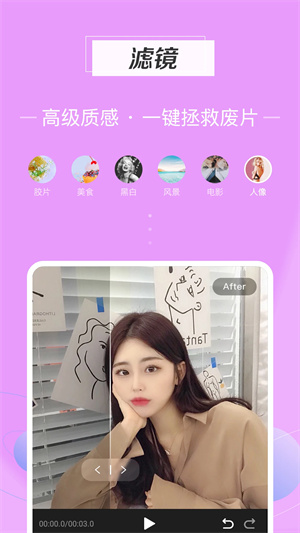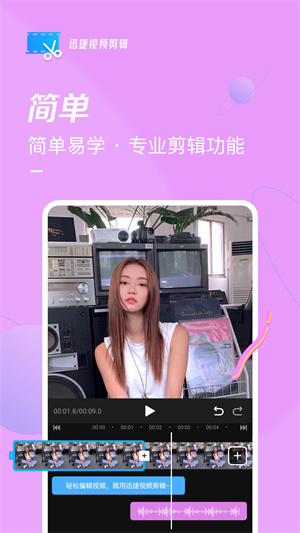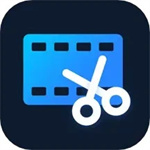 安卓下载
安卓下载
大小:143.94MB
下载:618次
迅捷视频剪辑
- 支 持:android
- 分 类:应用软件
- 大 小:143.94MB
- 版 本:v4.5.2.0 安卓版
- 下载量:618次
- 发 布:2024-06-26 15:01:56
手机扫码免费下载
#迅捷视频剪辑截图
#迅捷视频剪辑简介
迅捷视频剪辑app官方版是一款非常实用且专业的视频编辑软件,这款软件为用户准备了超多专业的视频编辑软件,让用户在手机上也能剪辑视频,同时软件还为用户准备了音效、文字、贴纸、特效、滤镜等丰富的素材,并且软件中的素材都是免费使用,为用户的剪辑工作带来更多的便利。
迅捷视频剪辑app官方版不仅拥有超多酷炫的特效,软件还为用户准备了男声、女声、怪兽、卡通等多种变身效果,给视频带来更多的乐趣。
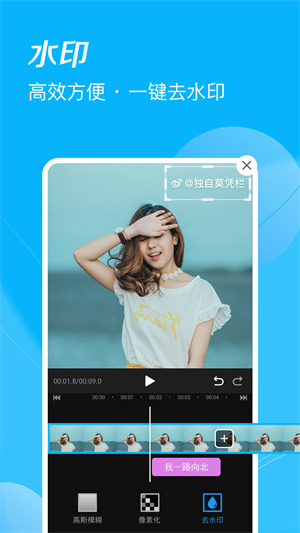
一、专业视频剪辑
1、精准刻度剪辑,精细到以帧为单位。
2、炫酷视频转场特效,多种动态效果任你选。
3、支持视频倒放,变速播放,任意改变视频节奏。
4、一键开启美颜,打造自然美颜效果。
二、精准音乐卡点
1、丰富的视频配乐,任意选取添加。
2、视频变声,男声、女声、怪兽、卡通搞怪有趣。
3、音乐一键自动卡点,效果简直爆炸。
三、趣味贴纸字幕
1、智能自动识别字幕和歌词,无需打字简单实用。
2、各类趣味搞怪动态贴纸,让视频更有趣。
四、高端滤镜特效
1、多轨道特效添加,操作更加便捷。
2、各种风格滤镜,打造大片视感。
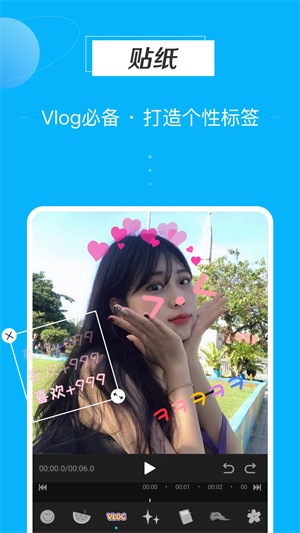
1、视频剪辑
支持修剪、拼接、滤镜、转场等多种不同的编辑操作,并且内置海量的素材资源,丰富的创作功能帮你尽情地挥洒灵感与创意。
2、画面裁切
随心旋转、翻转视频画面,一键切换比例,对画面进行自由裁切,去除多余的部分内容,简单几个步骤即可搞定画面裁切。
3、视频截取
对视频进行精细修剪,任意截取出选中的画面内容,保留或者去除视频片段,准确捕捉精彩的瞬间,让视频剪辑更加灵活。
4、语音转字幕
采用AI智能技术对视频内部的语音进行识别,并且自动转换为对应的字幕内容,自定义多种文字样式,添加字幕不再繁琐。
常用功能一应俱全
精准分割画面节点,一键删除拼凑片段
简单直观容易上手
三步简单制作精美视频
迅捷视频剪辑器官方版适用场景广泛
软件界面简洁明了,操作简单,使用场景广泛能协助用户快速完成剪辑需求
迅捷视频剪辑app怎么添加和导出音乐?
1、打开迅捷视频剪辑app,点击【剪辑】开始操作;
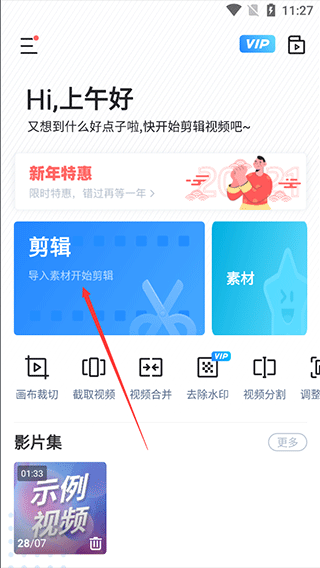
2、选择你要添加背景音乐的视频,点击【下一步】;
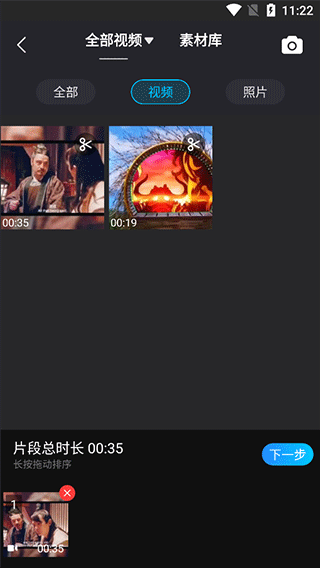
3、在当前页面最下方选择【音频】--【音乐】,然后根据自己的需求选择配乐,支持本地音乐选择;

4、点击【添加】;
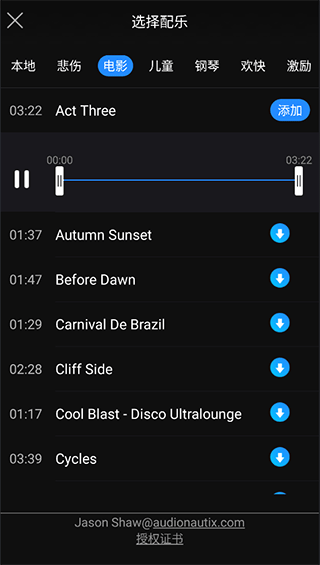
5、完成后点击右上角【导出】即可。
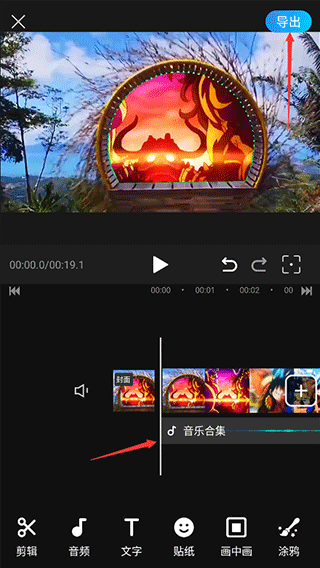
1)导入视频失败怎么办
答:首先您要确认你一下您导入的视频是否是我们软件支持的导入格式。如果您的视频保存到外置设备,如:U盘、相机等,建议您先将视频上传到电脑上,再导入到软件中。
2)怎样添加字幕
答:在软件界面点击【文字】,选择您想要添加的字幕格式并添加到轨道;也可以点击【插入新字幕】,在这里您可以自主选择字幕的样式。
3)如何修改字幕的各种参数
答:先将字幕添加至轨道内,可直接双击选中字幕,然后再根据自己的需要修改字幕的各种参数。
4)如何分割视频
答:视频导入轨道后,设置好当前帧的位置,选中视频,右击选择分割就可以了。
5)如何将视频或素材进行音频分离
答:先将视频导入轨道内,选中视频,然后点击【编辑】,最后再点击【音频分离】即可。
6)如何增大缩小视频的声音
答:先将视频导入轨道内,双击选中视频进入素材编辑界面,选择“音频”,然后可以调整音量大小为0~100。
7)如何去掉视频的原声
答:去掉视频原声的方法有两种:
①右击选择视频,选择【音频分离】,然后再将音频右击删除即可。
②将对应视频音量调整为0。
8)在剪辑过程中,如何编辑视频或音频的参数
答:先将视频或音频导入轨道内,选中文件,然后双击进入参数界面,再根据自己的需求进行修改即可。
9)如何使用软件中的画中画功能
答:如果您想将一个素材叠加到原视频上,就可以使用软件中的画中画功能。需将图片或视频文件添加到画中画轨道内,即可添加到原视频上面了;双击画中画轨道中的素材,还可以调整画中画的大小、位置以及参数。
10)如何给视频去水印
答:首先将素材添加到视频轨道中,有三种方法可以给视频去水印
①裁剪去水印:点击“裁剪”功能,手动拉动边框将水印部分裁剪掉,再勾选“保持”宽高比可以避免裁剪后的视频出现黑边的情况。
②加马赛克去水印:点击“马赛克”功能,选择添加,将位置移动到需要去除的地方。
③添加文字或者图片去水印:点击“文字”功能,拖动到轨道中,设置好字样、位置、大小等,再到轨道内拉动覆盖到水印地方。